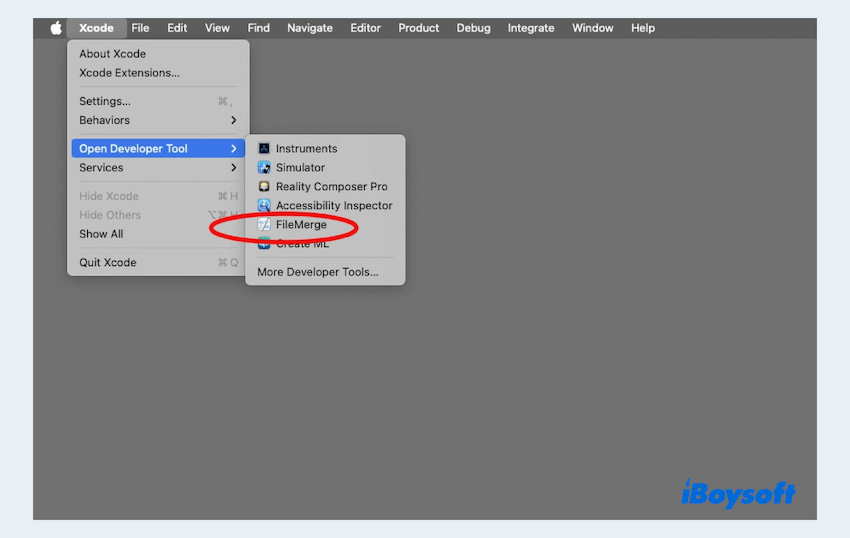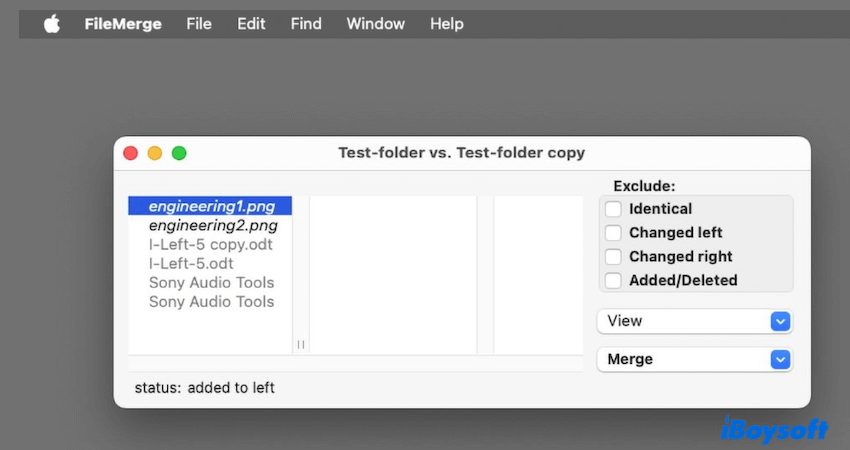Как использовать FileMerge Mac? Альтернативы FileMerge для Mac
Резюме: Вы использовали инструмент? Xcode FileMerge для Mac? FileMerge полезен для пользователей, чтобы сравнивать и объединять файлы. Вот этот пост от iBoysoft расскажет вам, как открыть и эффективно использовать его на вашем Mac.
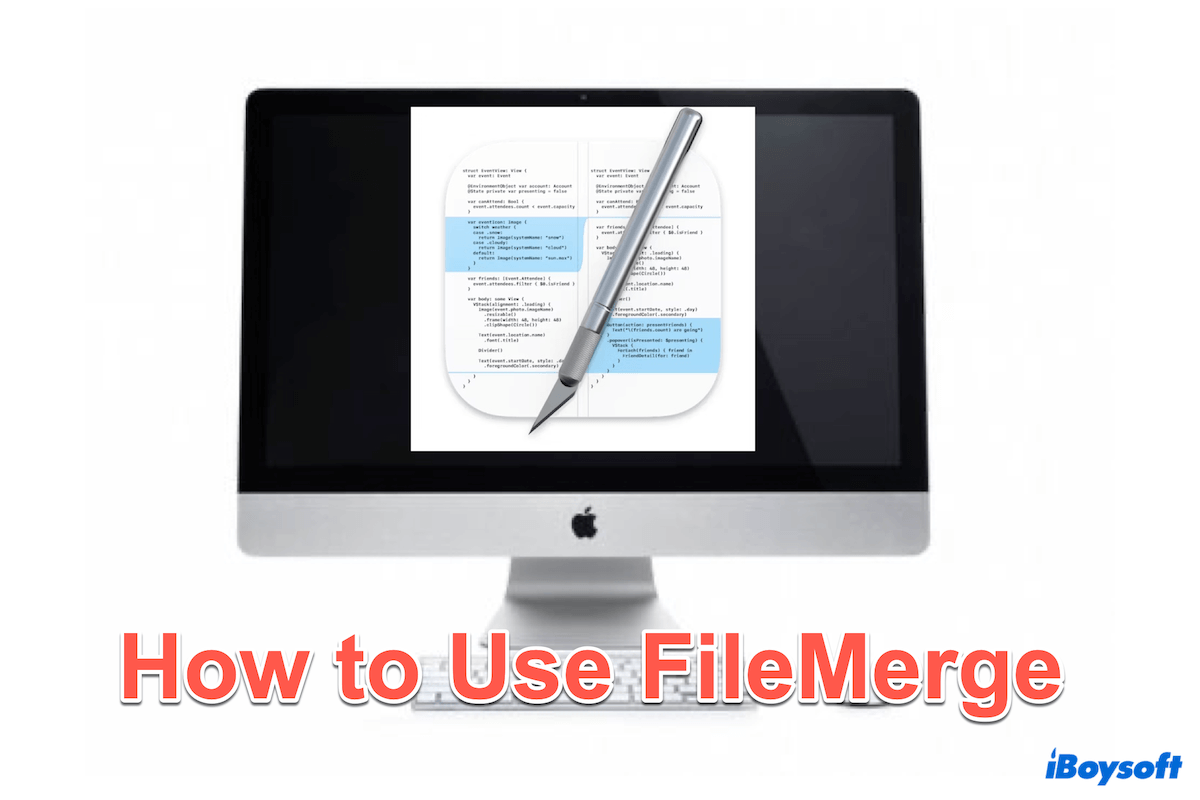
Mac FileMerge — мощный инструмент, включенный в Xcode Mac. FileMerge изначально был разработан для разработчиков, чтобы сравнивать и объединять файлы исходного кода, но он также эффективно работает с большинством простых текстовых файлов (.txt).
FileMerge позволяет выбрать любые два файла и сравнить их, выделяя любые различия. Эта функция особенно ценна для разработчиков, поскольку упрощает процесс выявления как крупных, так и мелких изменений в коде.
Если вы хотите попробовать, этот урок поможет вам как использовать FileMerge на вашем Mac.
Как открыть FileMerge на Mac
Перед использованием FileMerge на Mac лучше, вам нужно знать, как открыть его на Mac, есть два способа, просто выберите тот, который вам нравится:
Откройте FileMerge с помощью Xcode
- Установите Xcode на Mac из App Store.
- Finder > Приложения > Xcode.
- Откройте «Инструменты разработчика» > «FileMerge».

Открыть FileMerge с помощью терминала
- Finder > Приложения > Утилиты > Терминал.
- Введите opendiff file1 file2 и нажмите клавишу Enter.
(Вы можете заменить file1 и file2 на пути к файлам, которые вы хотите сравнить, например: opendiff /path/to/file1.txt /path/to/file2.txt.)
Путь к FileMerge в Xcoe — Xcode.app/Contents/Applications/FileMerge.app, где вы можете найти все связанные файлы. Поделиться как открыть FileMerge с большим количеством людей~
Как использовать FileMerge на Mac?
Как только вы откроете FileMerge для Macего интерфейс разделен на две части. Левая часть отображает исходный файл, который вы хотите сравнить, а правая часть отображает более новый файл, который должен иметь некоторые изменения по сравнению с левым. Оба файла должны быть простым текстом, чтобы эффективно сравнивать различия.
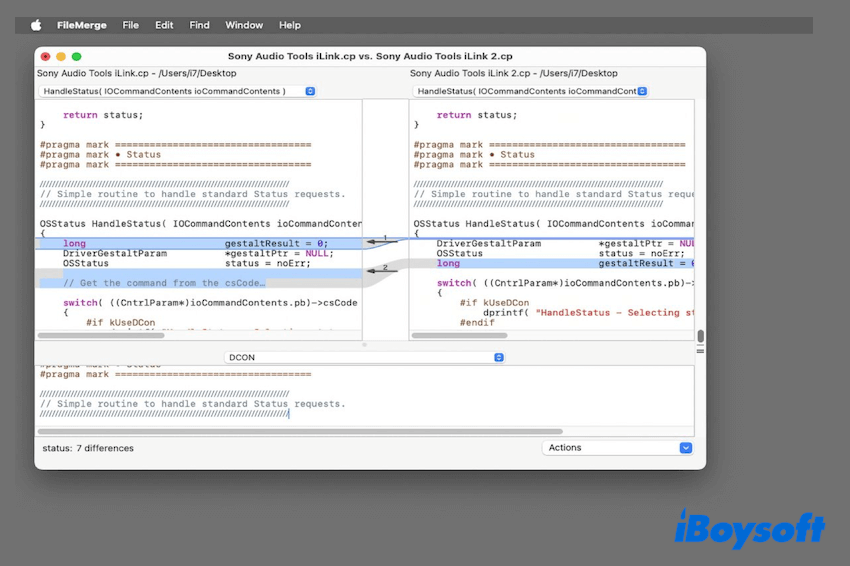
Давайте изучим основные функции FileMerge для Mac:
Сравнить файлы
- Откройте FileMerge.
- Выберите Файл > Открыть и выберите два файла, которые вы хотите сравнить.
- Используйте стрелки или прокручивайте файлы между двумя разделами.
(Различия выделены разными цветами.)
Параметры сравнения в меню «Найти»: «Перейти к следующему», «Перейти к предыдущему», «Перейти к строке/разнице», «Найти», «Найти следующее», «Найти предыдущее», «Использовать выделение для поиска». Просто выберите нужные вам параметры в соответствии с ситуацией.
Объединить файлы
- После сравнения файлов вы можете выбрать изменения, которые следует применить к любому из них.
- Используйте маркеры слияния, чтобы понять, где и какие изменения будут внесены.
- Завершите изменения, сохранив объединенный файл.
(Если есть конфликтующие изменения, вы можете вручную редактировать файлы непосредственно в FileMerge.)
В правом нижнем углу вы можете выполнить эти изменения с помощью всплывающего меню «Действия»: выбрать левое, выбрать правое, выбрать оба (сначала левое), выбрать оба (сначала правое), не выбрать ни одно из них… Помните, что при выборе объединения не будет никакого предупреждения.
Сравнить папки
- Откройте FileMerge.
- Выберите Файл > Открыть и выберите две папки, которые вы хотите сравнить.
- Различия будут видны, и вы сможете перейти к конкретным файлам, чтобы увидеть подробные различия.

Затем вы можете сохранить изменения после сравнения и объединения. FileMerge для Mac. Очень полезно, правда? Пожалуйста, поделитесь этими способами, чтобы помочь другим.
Альтернатива FileMerge на Mac
Многие пользователи или форумы обсуждали некоторые альтернативы FileMergeи у них также есть плюсы и минусы. Ниже приведена только справочная информация:
- Beyond Compare: мощный инструмент сравнения файлов и папок для Windows, Mac и Linux.
- Araxis Merge: профессиональный инструмент сравнения и объединения файлов, поддерживающий текстовые и двоичные файлы с функцией трехстороннего слияния.
- Meld: визуальный инструмент сравнения и слияния с открытым исходным кодом, который отлично подходит разработчикам и поддерживает сравнение файлов, каталогов и проектов контроля версий.
- P4Merge: бесплатный инструмент от Perforce, предлагающий визуальное сравнение файлов и папок, а также трехстороннее слияние.
- DiffMerge: бесплатный инструмент для сравнения и объединения файлов с поддержкой подсветки синтаксиса и параллельного сравнения.
Заключение
Mac FileMerge — универсальный инструмент, который улучшает управление файлами и папками в macOS. Сравниваете ли вы файлы кода, объединяете текстовые документы или просматриваете содержимое папок, FileMerge предоставляет понятный и интуитивно понятный интерфейс для управления различиями.
Следуя этому руководству, вы сможете эффективно использовать FileMerge для оптимизации рабочего процесса и поддержания организованной файловой системы на вашем Mac.